Щоб імпортувати відеокартку або контакт електронної пошти в Excel, експортуйте її з програми електронної пошти або контактів у форматі значень, розділених комами, який Excel 2013 може відкрити безпосередньо. Усі основні програми електронної пошти підтримують експорт одного або кількох контактів у файлі CSV. Якщо хтось надіслав вам відеокартку електронною поштою або надіслав повідомлення безпосередньо, збережіть її у папці Windows Contacts та скористайтеся функцією експорту контактів, щоб конвертувати її у формат CSV.
Процедура експорту контактів із програми електронної пошти залежить від програми.
Відео дня
Gmail
Перейдіть до своїх контактів у Gmail, натисніть кнопку Більше спадне меню та виберіть Експорт. У діалоговому вікні Експорт виберіть контакти для експорту та поставте прапорець Формат Outlook CSV.
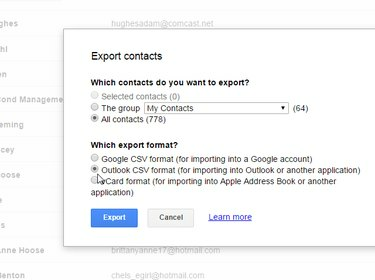
Авторство зображення: Зображення надано Google
Порада
З травня 2015 року вам потрібно використовувати інтерфейс «старі контакти», щоб експортувати контакти. Gmail відображає попередження, якщо ви використовуєте його новий інтерфейс, і надає посилання для повернення до попереднього.
Yahoo
У Yahoo Mail виберіть Контакти у меню, виберіть Дії меню та виберіть Експорт.

Авторство зображення: Зображення надано Yahoo
У діалоговому вікні Експорт контактів виберіть Yahoo CSV. Незважаючи на свою назву, згенерований файл є звичайним файлом CSV і не є специфічним для Yahoo. Yahoo генерує файл, а потім завантажує його до папки завантажень за замовчуванням.
Outlook
Якщо у вас є контакти в Outlook для імпорту в Excel, це двоетапний процес:
- Збережіть їх як відеокартки як вкладення до електронного листа.
- Використовуйте Контакти Windows. інструмент для експорту візитних карток у формат CSV.
Відкрий свій Контакти Outlook виберіть контакт або контакти для імпорту в Excel, виберіть Прямий контакт і потім Як візитна картка. Це збереже ваші контакти Outlook як вкладення VCard до електронного листа. Виберіть усі контакти в електронному листі, клацніть правою кнопкою миші та виберіть Копія.

Пересилайте відеокартки та скопіюйте їх із електронної пошти.
Авторство зображення: Зображення надано Microsoft
Вставте візитні картки у свій Папка контактів Windows дотримуючись наведених нижче інструкцій.
Якщо ви експортували контакти електронної пошти як відеокартки або отримали візитну картку в електронному листі, скористайтеся функцією експорту в Контактах Windows, щоб експортувати відеокартки як файл CSV. Скопіюйте свої візитні картки до папки Windows Contacts за адресою C:\Users\your-username\Contacts, де "ваше ім'я користувача" - це ваш обліковий запис користувача Windows. Опинившись у цій папці, ви отримаєте доступ до функцій імпорту та експорту контактів.
Виберіть свої візитні картки, натисніть Експорт з меню та виберіть CSV (значення, розділені комами) у діалоговому вікні Експорт контактів Windows. Натисніть Експорт.

Авторство зображення: Зображення надано Microsoft
Виберіть місце для збереження файлу, натисніть Далі а потім виберіть поля з вашої VCard, які ви хочете включити у свій файл CSV.
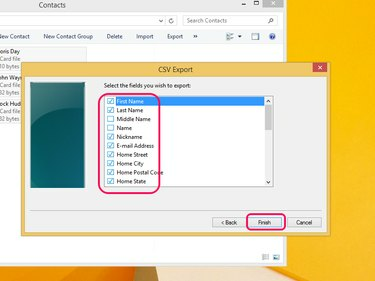
Авторство зображення: Зображення надано Microsoft
Кожне поле, яке ви включите, стає заголовком стовпця у вашому документі Excel. Наприклад, якщо ви виберете поля «Перший», «Останній» та «електронна пошта», ваш документ Excel матиме три стовпці: Перший, Останній та Електронна адреса. Натисніть Закінчити. Windows експортує ваші візитні картки у файл CSV, який потім можна відкрити безпосередньо в Excel, двічі клацнувши файл.
Порада
Якщо ви не використовуєте Windows або віддаєте перевагу використовувати інший інструмент, ніж Windows Contacts, в Інтернеті доступні різні конвертори VCard в CSV. Деякі з них базуються на браузері, на який ви завантажуєте VCard, а сайт перетворює її в CSV; інші – це програмне забезпечення, яке ви завантажуєте та використовуєте зі свого комп’ютера. Університет Північної Кароліни надає онлайн конвертер, хоча одночасно обробляє лише одну VCard. Opal-перетворення VCF в CSV в VCF пропонує безкоштовну пробну версію своєї програми, але з травня 2015 року придбання коштує 39 доларів США.



